[Git#9] Gitea 安裝與設定:輕量級程式碼託管解決方案
似乎最近中國的Gitee又在瘋狂審查敏感詞,連下面這種看來離譜、匪夷所思的狀況都發生了:

GitHub要「科學上網」,Gitee又大張旗鼓地「無奈」審查(參考報導:《大量开源仓库遭下架,Gitee:迫于无奈-51CTO.COM》),在為對岸軟體開發者掬一把辛酸淚之際,反向思考後覺得倒不如自建Git主機,求人不如求己。
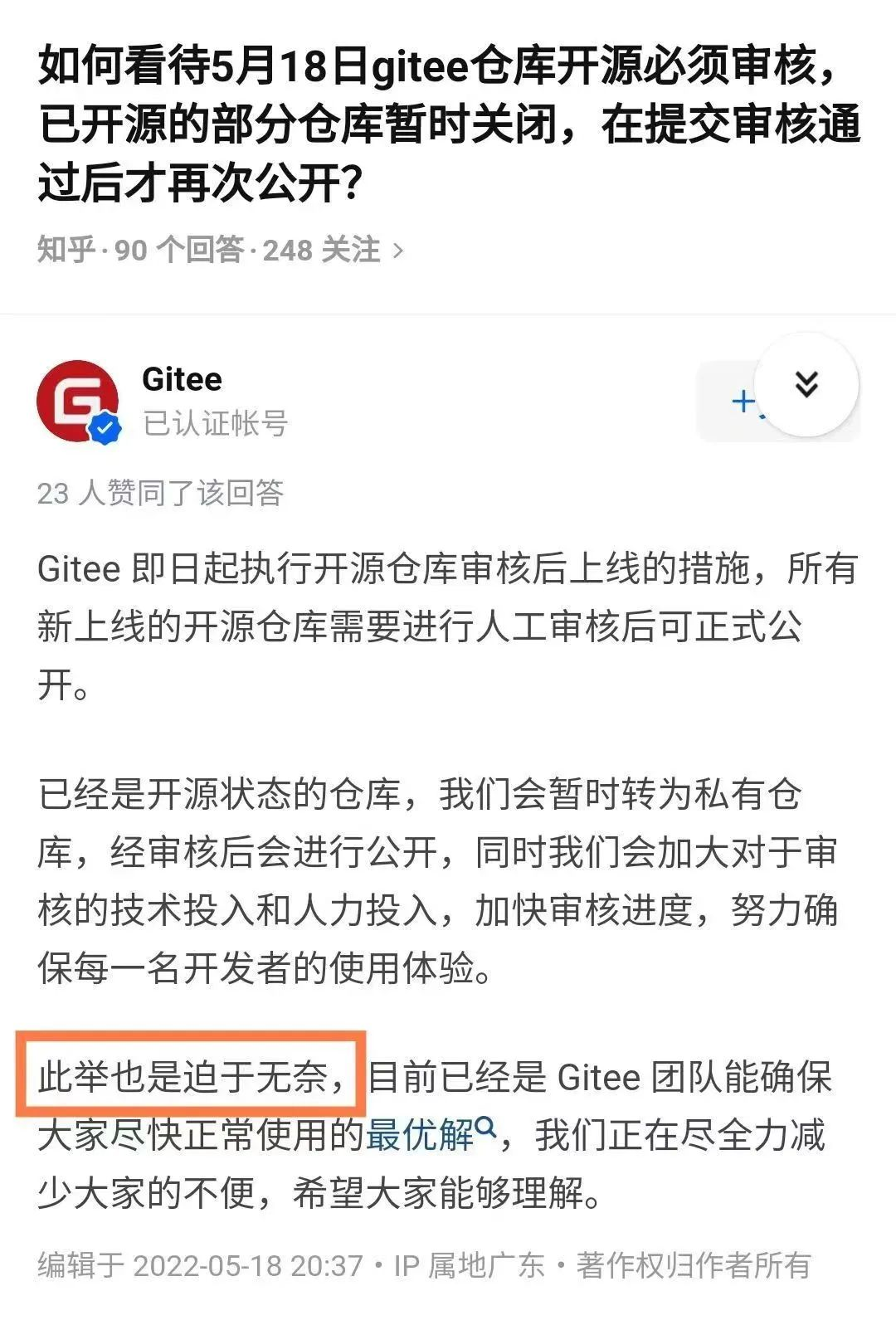
我將利用幾期影片介紹很多人使用的自架Git伺服器軟體:Gitea - Git with a cup of tea─「Gitea 是一套由社群所管理的輕量級程式碼託管解決方案,後端採用 Go 語言撰寫,採用 MIT 授權條款」,分享在使用上的技巧與經驗。
1. Gitea安裝
Gitea安裝很簡單,下載後按照指示就可很快地部署完成。
- 由下載網頁找到最新的版本鏈接後點擊進入後由安裝檔清單找到下載檔,如Windows的gitea-1.16.8-gogit-windows-4.0-amd64.exe
[!WARNING] 注意❗
瀏覽器會拒絕保存.exe檔,請選擇「保留」以儲存.exe檔 - 複製下載的gitea-1.16.8-gogit-windows-4.0-amd64.exe為gitea.exe,是的你沒看錯,gitea不用額外的安裝,下載的檔案就是系統運行的執行檔
- 在命令行執行gitea.exe,稍待一會系統就運行起來了:

2. 設定
由執行訊息中可看到下列資訊:
- 設定檔是安裝資料夾/custom/conf/app.ini
- Gitea服務網址是
http://localhost:3000 - 建立獨立的帳號(gitea-admin)來管理Gitea:
- 選取 [開始]> [設定]> [帳戶] ,然後選取 [家人與其他使用者]。(在某些 Windows 版本中是顯示 [其他使用者])。
- 在 [新增其他使用者]旁邊,選取 [新增帳戶]。
- 選取 [我沒有這位人員的登入資訊],然後在下一頁選取 [新增沒有 Microsoft 帳戶的使用者]。
- 輸入使用者名稱、密碼或密碼提示,或選擇有關安全性的問題,然後選取 [下一步]。
- 瀏覽http://localhost:3000並輸入各項資料
- 資料庫類型:簡單使用可選擇SQLite3,並指定SQLite3的資料檔的完整路徑
- 儲存庫的根目錄:可考慮將根目錄存放在安裝資料夾以外的位置
- 一般設定

- 可選設定:電子郵件設定與管理員帳戶設定(不能使用admin帳號)應輸入完整

- 點擊安裝 Gitea後若出現錯誤:「資料庫設定不正確: unable to open database file: The system cannot find the path specified.」,則手動在安裝資料夾建立data資料夾
- 看到下列網頁即告安裝與設定完成

[!REF] 重新設定
只要刪除安裝資料夾/custom/conf/app.ini即可重新設定
3. 資料夾說明
重要的系統資料夾:
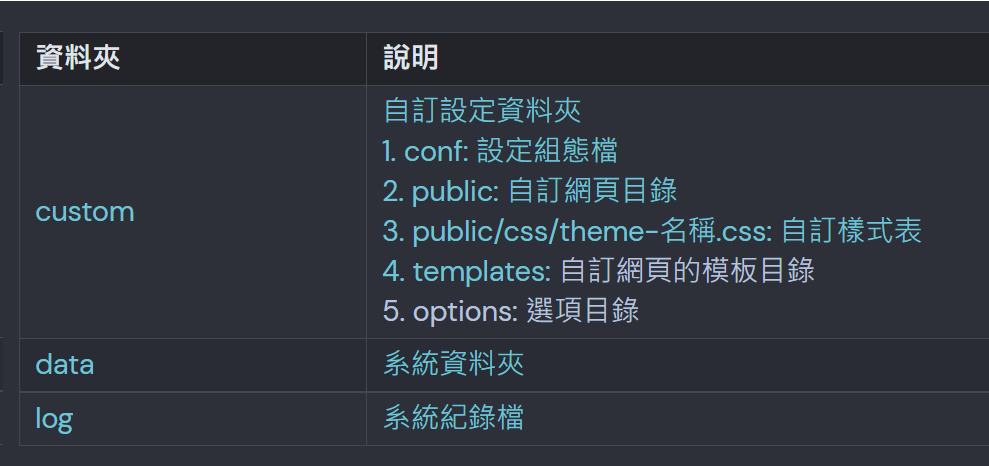
4. 安裝成服務
sc.exe delete gitea sc.exe create gitea start= auto binPath= "\"Z:\test\gitea\gitea.exe\" web --config \"Z:\test\gitea\custom\conf\app.ini\""
5. 相關鏈接
6. 教學影片
##
您可能也會有興趣的類似文章
- Gitea網頁添加自訂選項以開啟說明文件 (0則留言, 2022/09/01)
- 啟用Gitea Server的SSH服務,可大幅增加連線速度 (0則留言, 2018/02/15)
- 幫Gitea網站使用Let’s Encrypt SSL憑證的設定步驟 (0則留言, 2022/09/01)
- Git https/SSL 連線失敗時的解決方法 (0則留言, 2022/09/06)
- [Windows] 用Gitea架設自用的Git Server (2則留言, 2017/07/21)
- 定時刪除Gitea的SQLite3資料 (0則留言, 2024/01/01)
- 建立測試環境以git rebase -i變更Commit歷史 (0則留言, 2014/10/08)
- 將Git分支名稱加到提示字元(Prompt)裡 (0則留言, 2014/09/02)
- 撰寫git info工具以模擬svn info功能 (0則留言, 2014/09/01)
- Subversion版本庫匯入Git的步驟與SVN整合步驟 (0則留言, 2014/10/03)
- [分享] 濱野純訪談:為什麼 Google 接管開發 Git 2.0 了? (0則留言, 2018/05/25)
- 為何無法正確執行git reset --hard HEAD^ (0則留言, 2014/09/20)
- Git的Staging Area的中文翻譯探討 (2則留言, 2014/09/12)
- [Batch#3 Git#3] 如何在Windows批次檔裡將提示字元變更為Git分支名稱? (初學者的命令行 #7) (0則留言, 2020/01/05)
- [Git#1] SmartGit的安裝與設定 (0則留言, 2019/12/29)


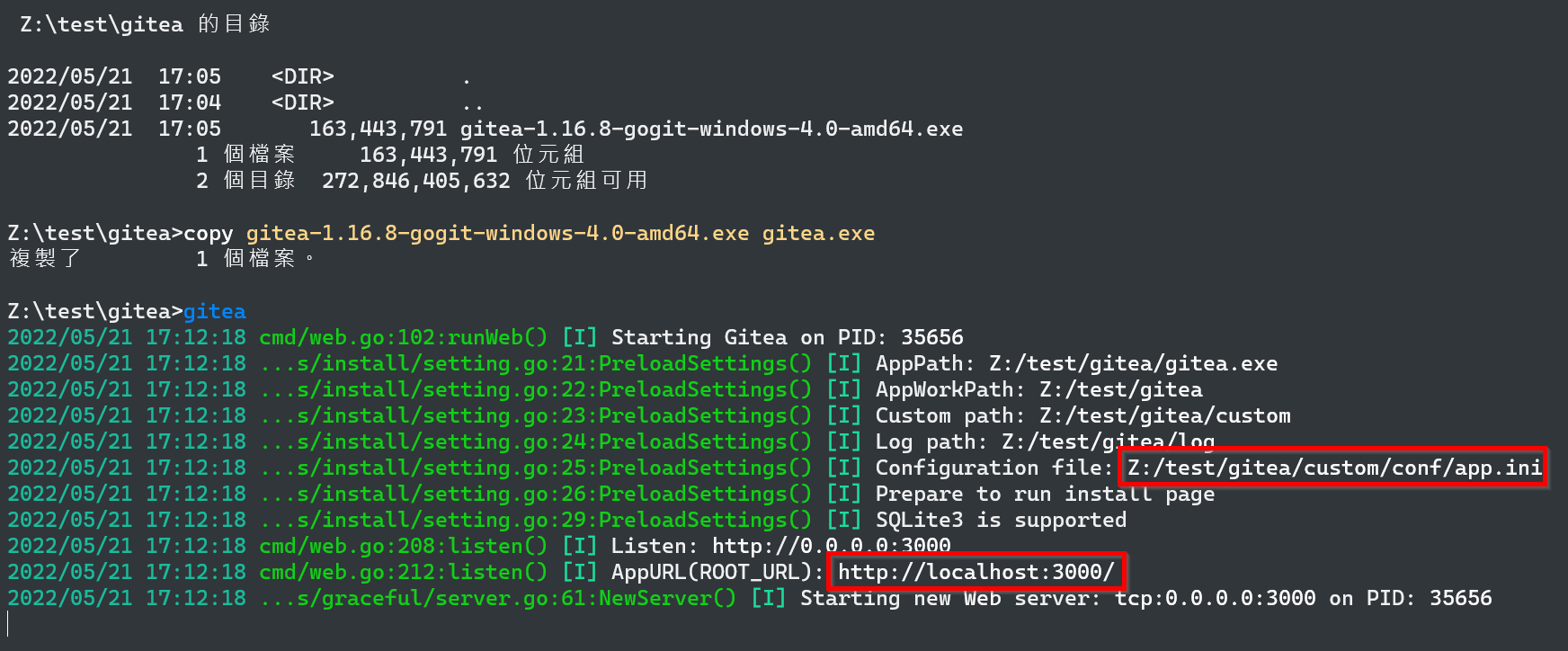
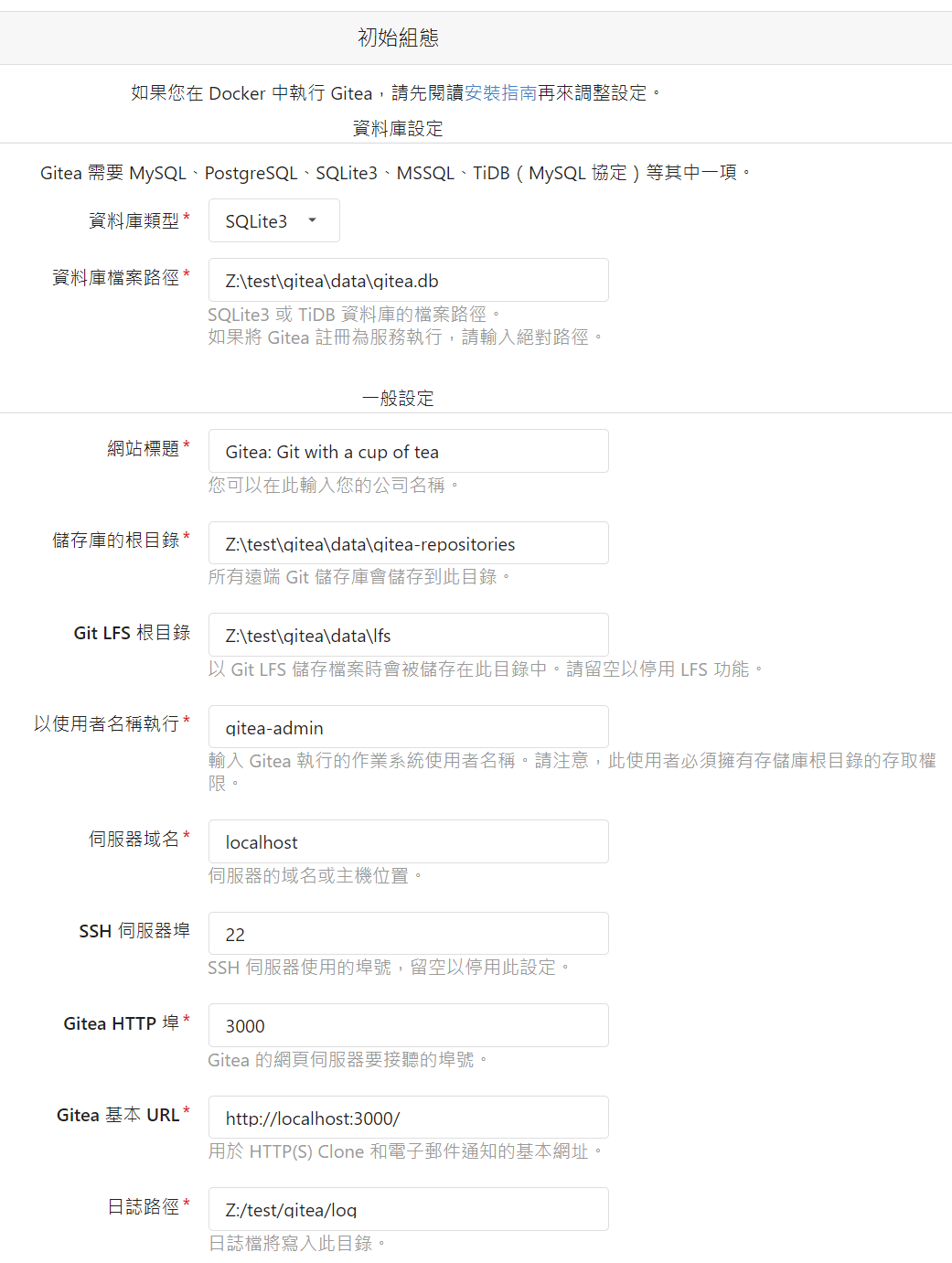
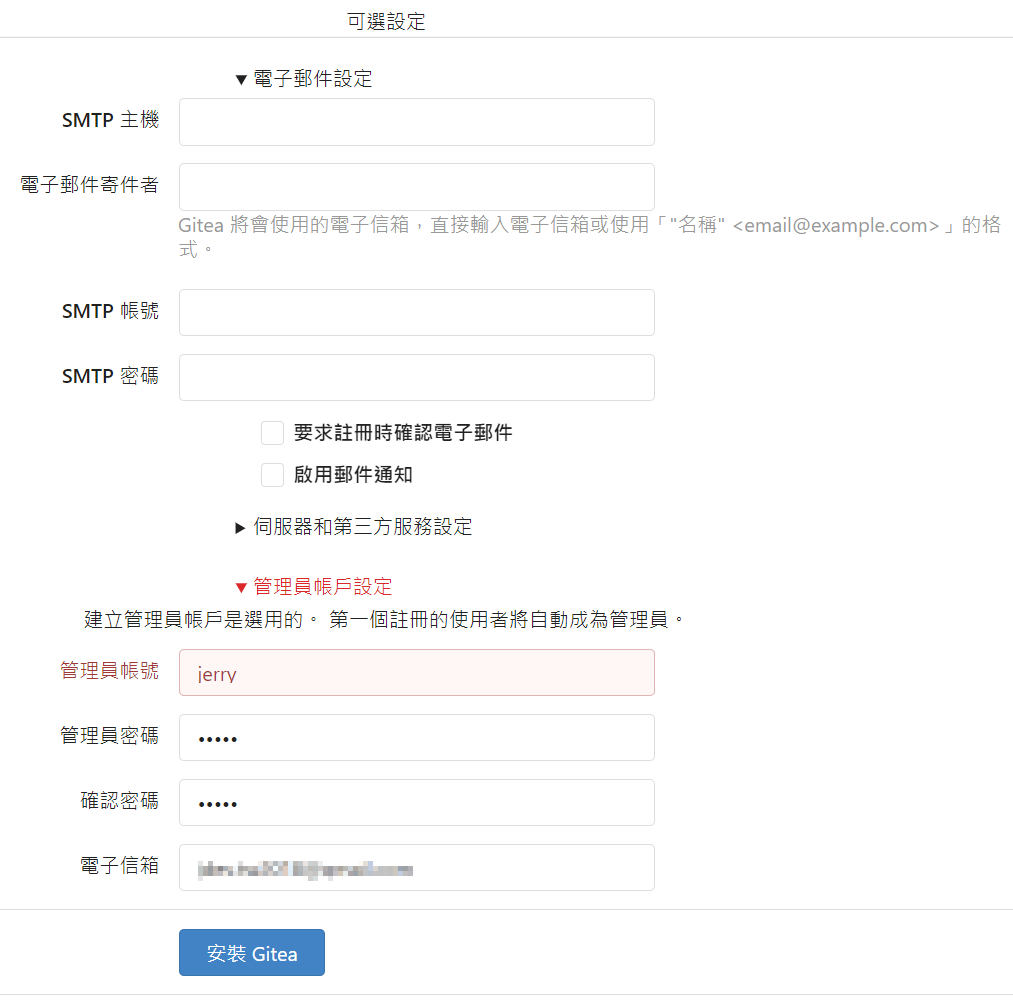
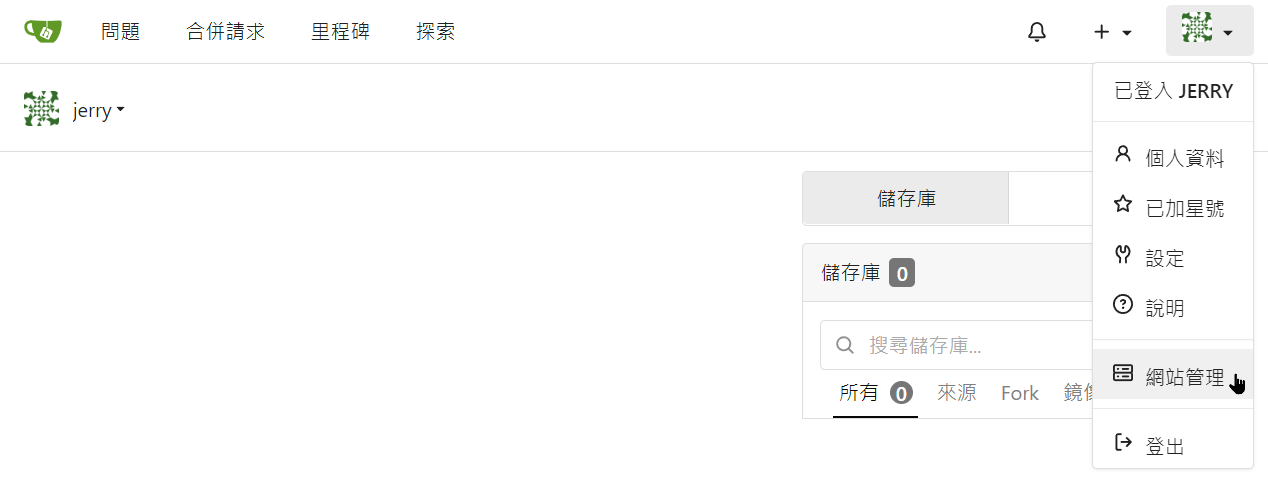



Sorry, 很久沒用Google sc…